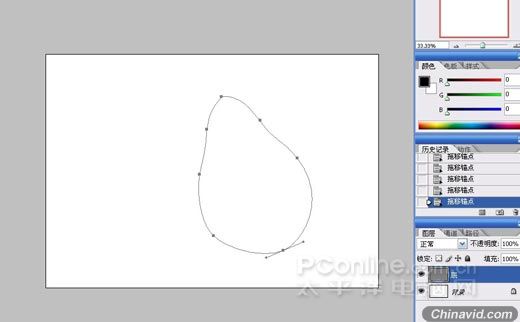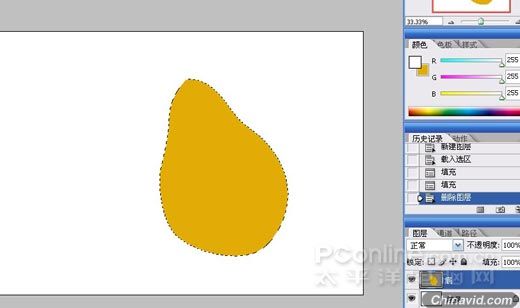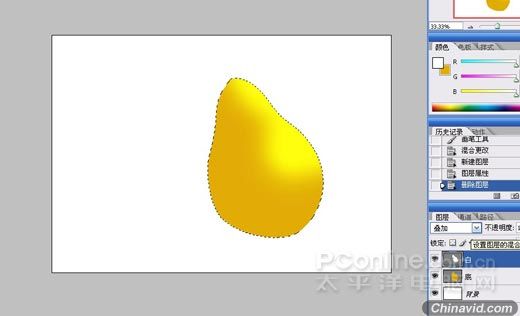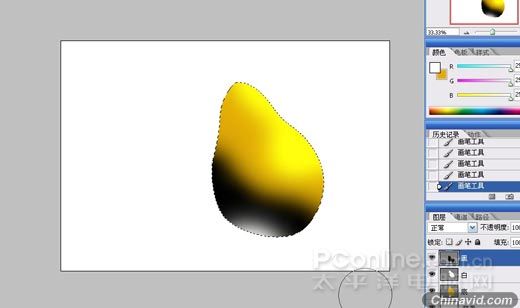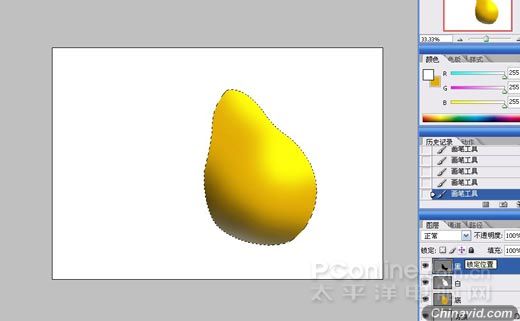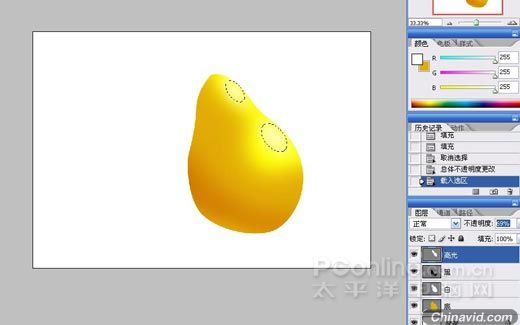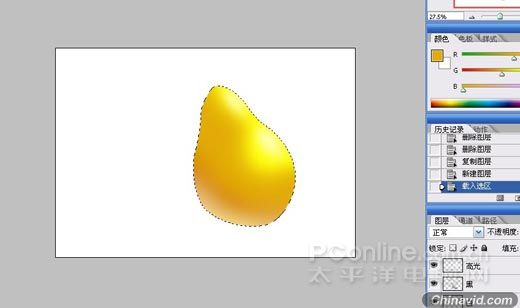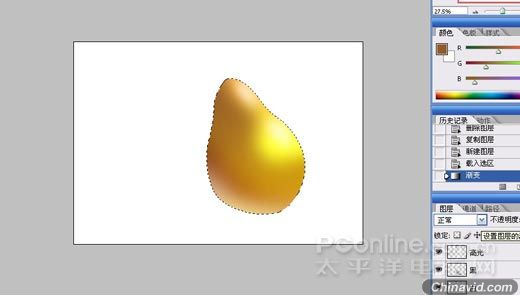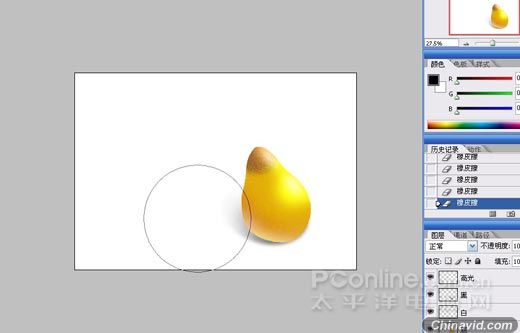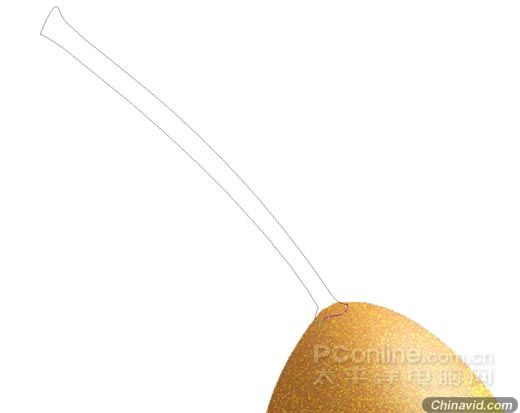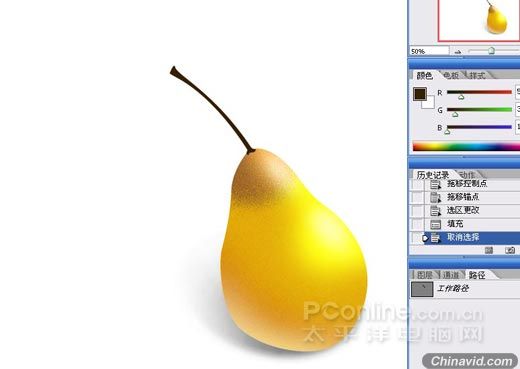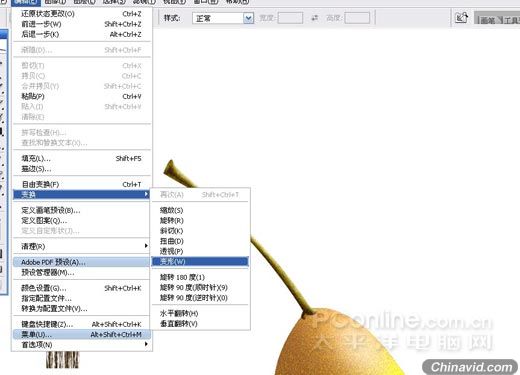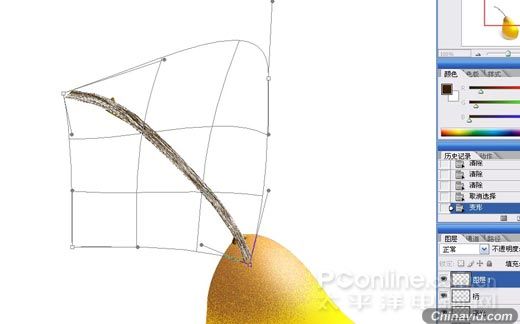最终效果图

1、新建文件,大小、分辨率自定。命名为梨。 制作的过程总是艰难和辛苦的,所以我们先画其中的一个,坚定下信心。 用钢笔工具钩出其中一个梨的形状,转换为选区后填充RGB值为:226.172.6的黄色。
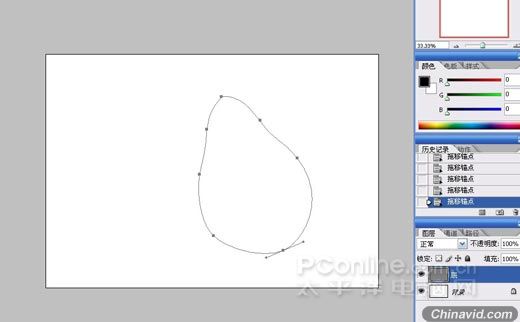
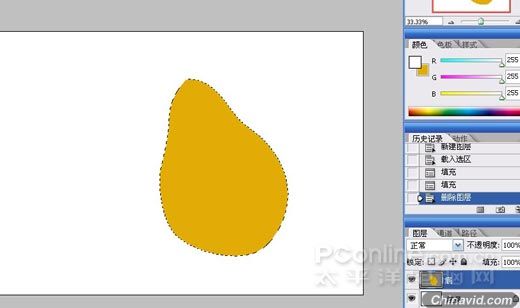
2、新建图层,命名为白。用硬度较低、不透明度较高的画笔画上白色,删除多余的部分。
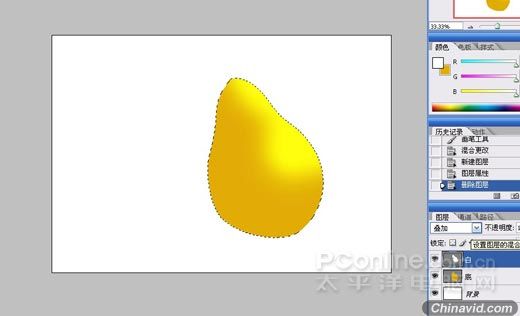
3、设置该图层与下面图层的混合模式为叠加,效果如下。
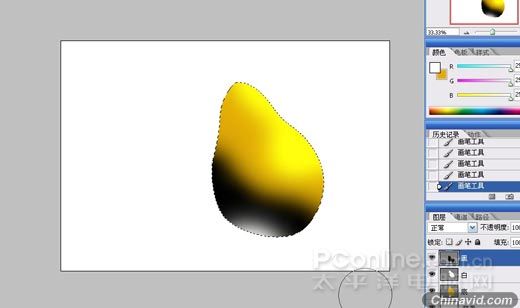
4、新建图层,命名为黑,用同样方法画上不透明度较低的黑颜色,然后在该图层的边缘部分画出反光。
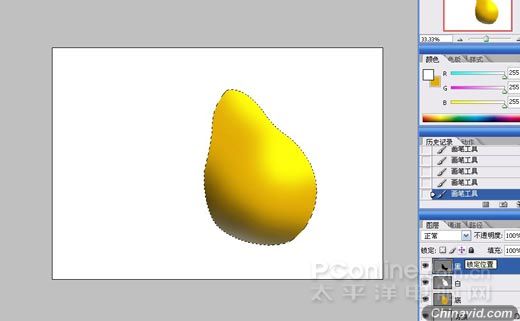
5、下面画梨的高光,由于这个梨的结构原因,梨身上有两处最面光面。所以我们要画两个高光,用椭圆形选框工具画出后羽化较高像素,填充白色。如果太亮的话就降低下不透明度,到合适为止。
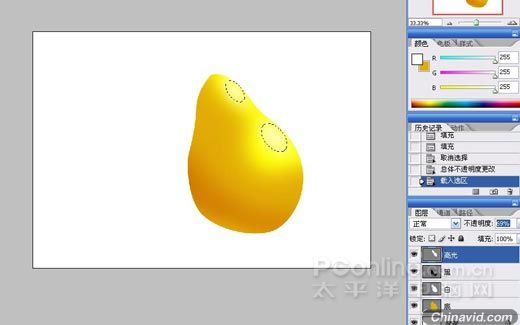

6、按住CTRL左键单击名为底的那一层的图层缩略图,载入其边缘选区。
7、在底图层上新建一个图层,用前景色+透明图层的线性渐变工具拉出如下效果,前景色为RGB值为:146.91.41的赭石色。
8、设置该图层与名为底的图层的混合模式为溶解,效果如下:
9、用橡皮工具擦掉多余的部分:
10、在最下面新建一个图层,命名为投影。用椭圆形选框工具拖出椭圆选框,变换到如下形态。变换选区的方法为:选择-----变换选区。
Photoshop CS2种可以定义该工具快捷键,这个工具经常使用,建议定义一个快捷键。

11、羽化一定像素后填充灰色,并用橡皮擦工具修改到如下模样:
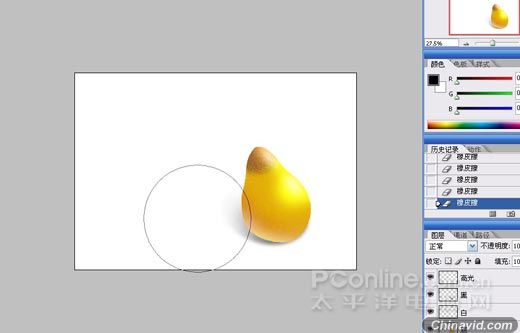
12、还缺点东西——梨柄,缺了它就不完整了。用钢笔工具画出轮廓。
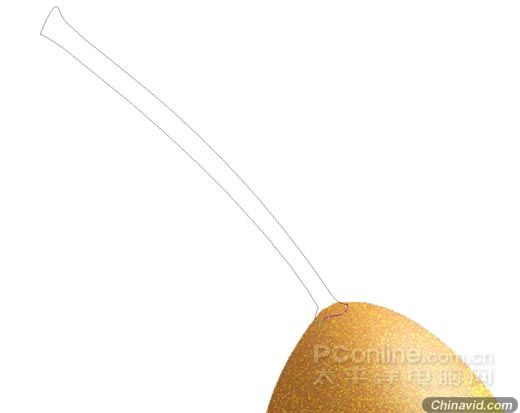
13、转换位选区后添加RGB值为:55.32.1的褐色
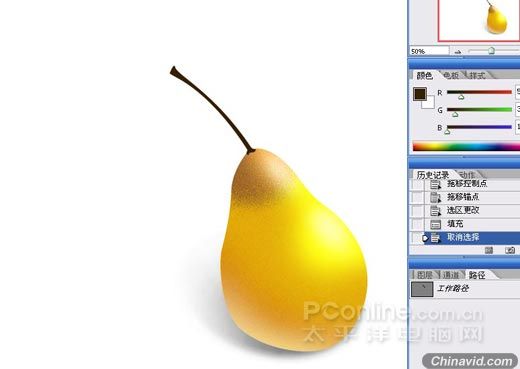
14、擦出大体明暗,使其具有立体效果。

15、新建图层,前景色为刚才设置的褐色,被景色为白色。矩形选框框选一个矩形后填充前景色,滤镜—渲染—纤维。效果如下:

16、下面将小小的应用一下Photoshop CS2中新增加的变形工具。编辑-变换-变形工具。
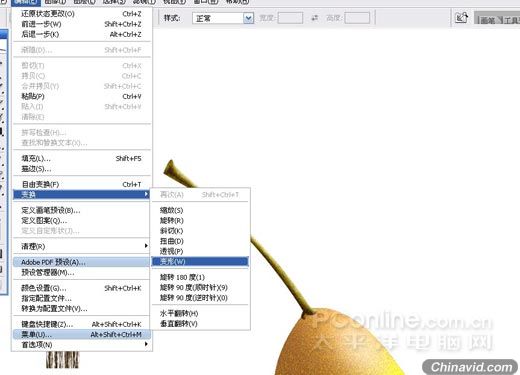
17、将其变形,到和梨柄差不多的样子。虽然是小小的应用,但也足以看出其功能的优越。
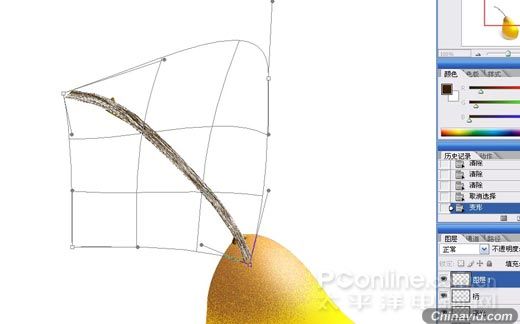
18、设置该图层的混合模式为叠加。效果如图。

19、这时候我们观察一下,柄与梨间的连接很不自然、很突兀。我们在名为底的图层上用加深和减淡工具擦出明暗。

20、“一鼓作气,再而衰,三而竭”我们继续画第二个梨。同上面一样,新建图层后添加RGB值为:226.172..6的黄色。

21、用加深和减淡工具擦出下面的样子: